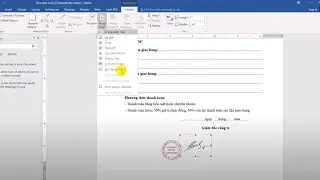Hướng dẫn xuất bản vẽ kỹ thuật từ file 3ds max sang autocad | Xuất bản vẽ 3d sang 2d trong 3ds max
https://nguyenvanthuan1987.blogspot.com/ web thư viện miễn phí hình ảnh, maps, 2d,3d file
.Để xuất bản vẽ kỹ thuật từ file 3ds Max sang AutoCAD, bạn có thể làm theo các bước dưới đây. Quá trình này chủ yếu liên quan đến việc chuyển đổi mô hình 3D thành các hình chiếu 2D, rồi xuất ra định dạng DWG của AutoCAD.
Bước 1: Chuẩn bị mô hình trong 3ds Max
Mở mô hình 3D trong 3ds Max mà bạn muốn chuyển đổi.
Đảm bảo rằng mô hình đã hoàn thiện và không còn phần nào cần chỉnh sửa.
Bước 2: Sử dụng lệnh Export để xuất sang định dạng DWG
1. Chọn mô hình mà bạn muốn xuất bản vẽ.
2. Vào File - Export - Export Selected (chỉ xuất phần đã chọn, nếu bạn không muốn xuất toàn bộ cảnh).
3. Trong hộp thoại, chọn AutoCAD DWG (*.dwg) làm định dạng tệp.
4. Đặt tên cho tệp và chọn nơi lưu trữ, sau đó nhấn Save.
Bước 3: Tùy chỉnh các thiết lập xuất DWG
Sau khi chọn DWG, một hộp thoại AutoCAD DWG/DXF Export Options sẽ xuất hiện.
Chọn phiên bản AutoCAD mà bạn muốn xuất (nên chọn phiên bản AutoCAD tương thích với phần mềm bạn đang sử dụng).
Điều chỉnh cài đặt cho Units (đơn vị đo lường), Geometry (hình học), và Splines (đường cong), nếu cần.
Nhấn OK để bắt đầu quá trình xuất.
Bước 4: Kiểm tra file DWG trong AutoCAD
Mở AutoCAD và mở file DWG đã xuất từ 3ds Max.
Kiểm tra lại các chi tiết và hình học, đặc biệt chú ý đến tỉ lệ và kích thước.
Lưu ý:
Việc chuyển mô hình từ 3ds Max sang AutoCAD có thể không hoàn toàn chính xác về mặt hình học nếu mô hình 3D quá phức tạp. Bạn có thể cần phải chỉnh sửa thêm trong AutoCAD để đảm bảo rằng bản vẽ kỹ thuật đúng yêu cầu.
Nếu cần bản vẽ 2D, bạn có thể sử dụng các lệnh Flatten hoặc Section trong AutoCAD để tạo các mặt cắt và hình chiếu từ mô hình 3D.
Phần mềm bổ trợ:
Nếu bạn cần xuất nhiều bản vẽ 2D, bạn có thể sử dụng các công cụ bổ sung như LayOut trong SketchUp hoặc các plugin chuyên dụng cho 3ds Max.
Việc xuất bản vẽ từ 3ds Max sang AutoCAD giúp bạn dễ dàng tạo bản vẽ kỹ thuật chi tiết hơn, đặc biệt hữu ích trong các dự án kiến trúc hoặc kỹ thuật.
Hướng dẫn xuất bản vẽ kỹ thuật từ file 3ds max sang autocad,Xuất bản vẽ 3d sang 2d trong 3ds max,Hướng dẫn xuất bản vẽ kỹ thuật từ file 3ds max,xuất bản vẽ kỹ thuật từ file 3ds max,xuất bản vẽ kỹ thuật từ file 3ds max sang autocad,bản vẽ kỹ thuật từ file 3ds max sang autocad,Hướng dẫn xuất bản vẽ kỹ thuật từ file 3dsmax sang autocad,Xuất bản vẽ 3d sang 2d trong 3dsmax,Hướng dẫn xuất bản vẽ kỹ thuật từ file 3dsmax,xuất bản vẽ kỹ thuật từ file 3dsmax,3ds max sang 2d,chuyển 3dsmax sang cad,chuyển file 3d sang 2d,chuyển file 3dsmax sang cad,chuyển file từ 3dmax sang autocad,cách chuyển từ 3dmax sang autocad,cách xuất 3d sang cad,cách xuất 3d sang cad cad 2d,cách xuất 3ds max sang cad,cách xuất 3dsmax qua cad,cách xuất file 3d sang cad,xuất 3d max ra cad,xuất 3dmax sang 2d autocad,xuất bản vẽ trong max,xuất file 3d qua 2d,xuất file 3dsmax sang cad,xuất từ max sang cad,xuất 3d sang 2d autocad,bản vẽ 2d sang 3d,cách chuyển thành 2d,cách xuất 3d sang 2d,hướng dẫn suất 3d sang 2d,hướng dẫn xuất bản vẽ kỹ thuật từ file 3ds max sang autocad,xuất bản vẽ 3d sang 2d trong 3ds max,xuất bản vẽ 3d sang 2d trong autocad,xuất hình chiếu 3d sang 2d sketchup,xuất hình ảnh 3dsmax,xuất mat top trong 3 dmax sang cad,xuất mb nội thất 3dmax,xuất mặt cắt trong 3dmax ra cad,xuất mặt đứng từ 3dsmax sang autocad,xuất su 3d sang ảnh,đối tượng 2d trong 3d max